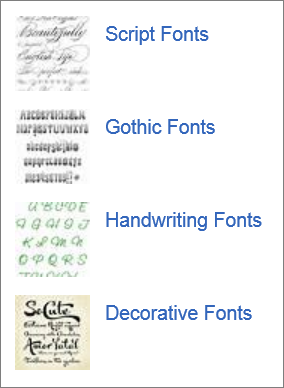Ako želite da koristite fontove koji nisu uključeni u PowerPoint, možete da dobijete više skupova fontova od nezavisnih dobavljača pretraživanjem veba.
Instaliranje fonta nezavisnog proizvođača
-
Preuzmite font na računar.
-
Ako font dolazi u komprimovanoj .zip, kliknite desnim tasterom miša na tu datoteku i izaberite stavku Izdvoji sve.
Datoteka se dekomprimuje i čuva na računaru.
-
Kliknite desnim tasterom miša na datoteku fonta i izaberite stavku Instaliraj.
Sledeća tri koraka vam omogućavaju da potvrdite da je font ispravno instaliran.
-
Otvorite Windows Kontrolna tabla i potražite font.
-
Izaberite kontrolnu tablu Fontovi.
-
Na kontrolnoj tabli ćete videti listu svih fontova instaliranih na računaru, uključujući i one koje ste upravo instalirali.
Korišćenje fonta u prezentaciji
-
Ako PowerPoint bio otvoren dok ste instalirali font, zatvorite i ponovo otvorite aplikaciju.
-
Font je sada dostupan na listama fontova na traci u programu PowerPoint.
Da biste primenili font na određeni tekst, izaberite ga, a zatim izaberite početak >Font i izaberite željeni font.
Da biste font postavili kao podrazumevani za prezentaciju, prebacite se na prikaz Master slajda i izaberite stavku Master > slajda >Prilagođavanje fontova. Više informacija potražite u članku Promena podrazumevanog fonta u programu PowerPoint. (Ova radnja nije dostupna u programu PowerPoint za veb.)
Instaliranje fonta nezavisnog proizvođača
-
Preuzmite font na računar.
-
Kliknite dvaput na font u nalazača.
-
U prozoru pregleda fonta koji se otvori izaberite stavku Instaliraj font.
Kada Mac proveri valjanost fonta i otvori aplikaciju Font Book, font je instaliran i dostupan za upotrebu.
Korišćenje fonta u prezentaciji
-
Ako PowerPoint bio otvoren dok ste instalirali font, zatvorite i ponovo otvorite aplikaciju.
-
Font je sada dostupan na listama fontova na traci u programu PowerPoint.
Da biste primenili font na određeni tekst, izaberite ga, a zatim izaberite početak >Font i izaberite željeni font.
Osnovni podaci o fontovima nezavisnih proizvođača
Kada preuzmete i instalirate ove vrste fontova, možete da ih koristite u bilo kojoj aplikaciji softvera. Ali imajte na umu sledeće:
-
Fontove nezavisnih proizvođača preuzimate na sopstveni rizik.
-
Postoji mnogo legitimnih sajtova na kojima možete da kupite fontove. Međutim, neki dobavljači vam ne dozvoljavaju da ih ugradite. (Prava licenciranja određuju kako ili da li font može da bude ugrađen u dokument.) To može da bude problem ako planirate da pošaljete prezentaciju drugim osobama koje nemaju instalirane ove fontove. Oni neće videti fontove koje ste pažljivo izabrali. Umesto toga, videće zamenski font koji imaju na računaru.
-
Mada postoje lokacije sa besplatnim fontovima na vebu, neki fontovi su nekompletni skupovi i drugi mogu biti neusaglašeni sa fontovima koje već imate na računaru.